Cómo usar el Modo ambiente en el televisor Samsung QLED
Los televisores son cada vez más grandes y están ocupando mucho espacio en tu sala de estar. Puedes hacer mucho más con el Modo ambiente del televisor Samsung QLED, incluso si no estás viendo el televisor. Descubramos lo que puedes hacer con el Modo ambiente.
Ambiente en tu televisor QLED
El Modo ambiente es una función que está disponible en los televisores Samsung QLED. Los modelos QLED con esta función tienen un botón de Modo ambiente en el control remoto para activar la función.
Ahora, el televisor no solo es un equipo electrónico, sino también un artículo de decoración interior. El Modo ambiente ofrece una alternativa más elegante a la pantalla negra, al elevar tu sala de estar con contenido decorativo, información y mucho más. Con el Modo ambiente, puedes hacer que tu televisor muestre el mismo patrón que la pared detrás de él para que parezca que el televisor ha desaparecido, y puedes mostrar tus propias fotos e imágenes en el televisor. Además, el Modo ambiente te dará información útil como la hora y el tiempo.

Nota: El Modo ambiente solo está disponible para los modelos de televisor QLED a partir de 2018 y el Serif.
Iniciar Modo ambiente
Hay dos maneras fáciles de activar el Modo ambiente. Puedes encenderlo con el control remoto directamente o seleccionar el menú de Modo ambiente en Smart Hub.
- Control remoto: Presiona el botón Modo ambiente.

- Smart Hub: Elige el icono Modo ambiente.

Funciones del Modo ambiente
El Modo ambiente ofrece muchas funciones útiles que hacen que tu vida diaria sea más eficiente y elegante. Puedes obtener cierta información que necesitas, obtener ayuda para una relajación total, cambiar el estado de ánimo en tu habitación, tener tu propia galería, etc.

1. Rutina: Disfruta de una serie de rutinas especialmente diseñadas, o crea tus propias rutinas con la aplicación SmartThings en tu dispositivo móvil.
2. Edición especial: Disfruta del arte creativo y del contenido de diseño interior de los mejores artistas y diseñadores del mundo.
3. Acerca del estado de ánimo: Disfruta de una gama de opciones para crear el ambiente adecuado para tu estado de ánimo.
4. Relajación: Relájate con una selección de contenidos tranquilizantes inspirados en la naturaleza para calmar tu estado de ánimo.
5. Decoración: Mejora tu sala de estar con una gama de bellas escenas de naturaleza, diseño interior contemporáneo, iluminación moderna y divertidos temas familiares.
6. Mi álbum: Convierte tu sala de estar en una galería personal con una gama de estilos de marcos para mostrar fotos con la aplicación SmartThings en tu dispositivo móvil. Puedes decorar la pantalla del televisor con tus propias fotos o imágenes.
7. Información: Obtén información útil como la hora, el clima y un mapa del mundo.
8. Obra de arte: Disfruta de una impresionante fotografía en tu sala de estar, curada profesionalmente a partir de las mejores colecciones.
9. Tema de fondo: Elige entre una gama de elegantes temas de pared que combinan tu televisor con tu sala de estar para ofrecer una alternativa más elegante a la pantalla negra.
10. Pared de música: Disfruta escuchando música en tu sala de estar. Se generan visualizaciones en tu televisor que alteran y responden a la frecuencia de tu música.
Cómo utilizar el Modo Ambiente
Mi álbum de Modo ambiente convertirá a tu televisor en una galería personal. Envía tus propias fotos a tu televisor para poder usar esta función.
Siga los pasos que se indican a continuación.
Paso 1. Inicia la aplicación SmartThings, toca el menú principal y luego Dispositivos para entrar en la lista de dispositivos.

Paso 2. Selecciona el televisor conectado en la lista de dispositivos y luego toca Ambient Mode.
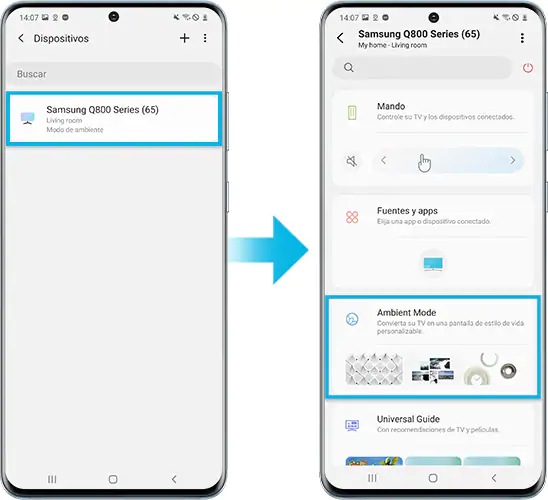
Paso 3. Toca My Album en la pantalla de Modo ambiente.
Paso 4. Toca Seleccionar fotos para elegir tus fotos.

Ajusta el Modo ambiente como quieras. Puedes modificar el nivel de Brillo automático, hora de Dormir después y Restablecer todas las fotos. Para hacerlo, presiona el botón Ambiente en el control remoto para entrar en el Modo ambiente y luego selecciona Ajustes.

- Brillo automático: Cambia el nivel de ajuste del brillo automático para el Modo ambiente. Los televisores con Modo ambiente tienen un sensor que detecta el brillo. La pantalla se oscurecerá en ambientes oscuros para mezclarse con el entorno y ahorrar energía.
- Dormir después (Temporizador de apagado de ambiente): Establece la hora en la que el Modo ambiente se apaga automáticamente. Si no hay entrada para la hora establecida, la pantalla se apagará. El temporizador predeterminado es de 4 horas.
- Restablecer todas las fotos: Borra todas las fotos transferidas desde tu dispositivo móvil.
Nota: Las capturas de pantalla y el menú del dispositivo son solo muestras en inglés, también están disponibles en el idioma de tu país.
Gracias por tus comentarios
Por favor responda todas las preguntas.



